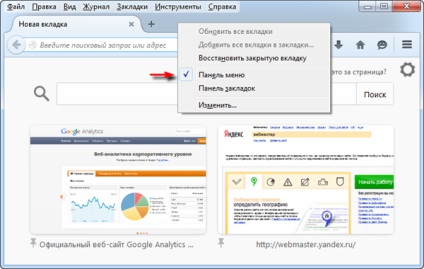
1. Після інсталяції "вогнелис" клацніть правою клавішею миші в районі панелі інструментів і в меню відзначте маркером "Панель меню" (перший скріншот).
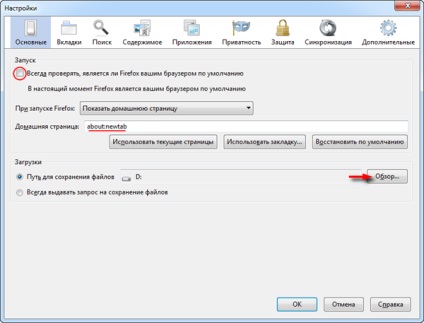
2. У що з'явилася знайомої верхній панелі через опціон "Інструменти" виберемо "Налаштування". Перейти до розширених налаштувань браузера також можна через кнопки "Відкрити меню" у вигляді трьох горизонтальних смужок на панелі інструментів → "Налаштування".
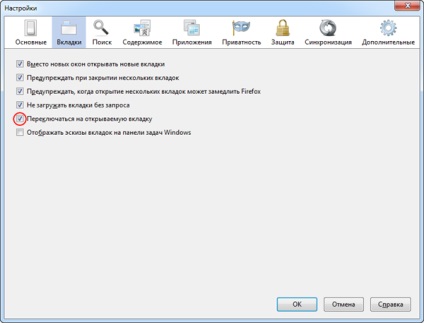
3. На наступній вкладці вікна налаштувань відзначте пункт "Перемикатися на відкривається вкладку" (скріншот).
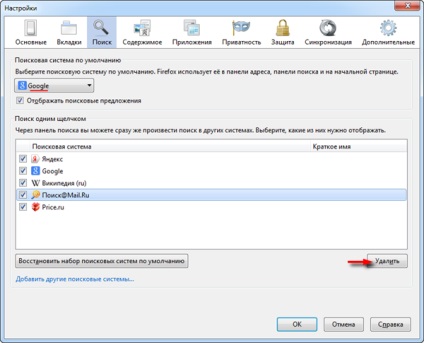
4. На вкладці "Пошук", якщо в пошуку інформації в Мережі ви віддаєте перевагу Google, виберіть його в якості пошукової системи за умовчанням. У разі, якщо швидкість вашого інтернет-з'єднання залишає бажати кращого, рекомендую зняти прапорець з пункту "Відображати пошукові пропозиції".
Щоб додати інші пошукові системи, тиснемо однойменну посилання внизу вкладки і на addons.mozilla.org (відомому як "AMO"), де зібрані доповнення до "вогнелис", Thunderbird і SeaMonkey, вибираємо потрібні. Про це я в подробицях писав у статті "Управляем пошуковими системами в Firefox: міняємо, додаємо, видаляємо".
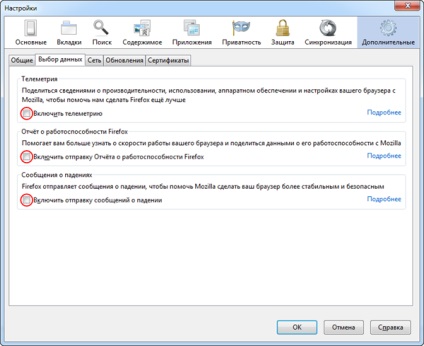
5. Для чищення від "сміття" вам іноді доведеться відвідувати вкладку "Конфіденційність" (див. "Видалити Вашу недавню історію" і "Видалити окремі куки"), а поки відредагуємо додаткові налаштування оглядача ( "Додаткові"). На вкладці "Вибір даних" можна прибрати всі галочки або залишити активної тільки опцію відправки розробникам повідомлень про падіння Firefox (скріншот).
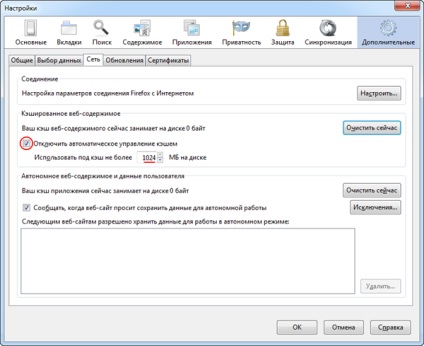
6. При місткому вінчестері, щоб рідше відволікатися на чистку браузера, на вкладці "Мережа" відзначте "Відключити автоматичне керування кешем" і збільште ліміт використовуваного під нього дискового простору з дефолтних 350 Мб до потрібного значення (максимально - до 1024 Мб). Якщо ви не користуєтеся такими програмами як Revo Uninstaller або CCleaner, які можуть за один клік позбутися "сміття" всіх встановлених оглядачів, то запам'ятайте цю вкладку - вам доведеться періодично її відкривати і натискати кнопку "Очистити зараз" (скріншот).

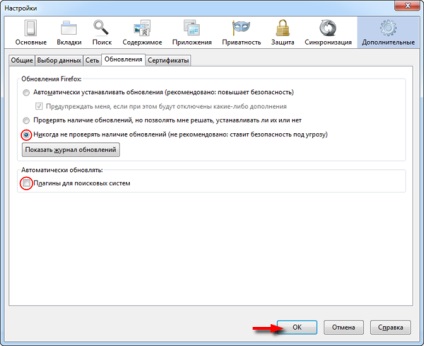
На цьому наші оптимізують заходи щодо збільшення швидкості і стабільності роботи Firefox закінчені і можна підтвердити всі зміни кнопкою "ОК" (скріншот).
Залишається тільки поставити потрібні плагіни і відновити закладки. якщо ви користувалися браузером раніше і зберегли їх в html-файл (див. в панелі меню "Журнал" → "Показати весь журнал" → "Імпорт та резервні копії"). Любителям традиційного дизайну "вогнелис", без округлостей "а-ля Хром", рекомендую активувати плагін Classic Theme Restorer. про що згадувалося тут.
Версія для друку